Cara Mengunci Folder di Laptop – Apakah Anda memiliki file rahasia yang tidak ingin diketahui orang lain? Jika demikian, tentu saja file tersebut tidak dapat disimpan di sembarang tempat. Anda harus mencoba mengatur folder yang dilindungi agar siapa pun yang mengakses laptop atau PC Anda tidak memiliki kesempatan untuk membukanya.
Tentu saja, Anda dapat memasukkan kata sandi pada sistem operasi untuk mencegah orang lain memasuki desktop, tetapi terkadang ini tidak cukup. Pasalnya, peretas ahli cukup mudah untuk membobolnya. Memiliki folder yang dilindungi setidaknya memberikan lapisan keamanan tambahan yang bisa membuat Anda merasa lebih aman.
Kami akan menjelaskan tentang bagaimana Anda dapat membuat folder terkunci dan hanya Anda yang dapat mengetahui isi folder tersebut. Yuk simak langkah-langkahnya di bawah ini!
Cara Mengunci Folder di Laptop/Komputer Windows

Oleh karena itu, ada berbagai cara yang bisa dilakukan untuk mengunci folder yang berisi data sensitif tersebut. Berikut beberapa cara mudah dan praktis:
1. Maksimalkan Fitur Enkripsi Folder
Enkripsi adalah cara yang efektif untuk melindungi data dan informasi dengan mengacak data atau informasi. Sehingga pihak lain tidak dapat membaca data tersebut. Oleh karena itu, untuk dapat membaca informasi tersebut diperlukan tindakan deskripsi.
Berikut cara menggunakan fitur Enkripsi Folder:
- Siapkan data yang ingin Anda enkripsi.
- Jika sudah, klik kanan pada folder tersebut dan pilih Properties.
- Setelah klik Properties, kemudian klik menu Advanced.
- Pada menu Lanjutan, centang Enkripsikan konten untuk mengamankan data dan klik OK.
- Terakhir centang opsi Terapkan perubahan untuk folder, subfolder, dan file ini.
- Selesai dan folder Anda dienkripsi.
2. Menggunakan CMD
Command Prompt adalah perintah DOS yang terdapat di OS Windows yang biasa digunakan untuk mengeksekusi file. CMD atau Command Prompt bisa digunakan secara online maupun offline, bahkan bisa juga digunakan untuk cracker untuk menjalankan perintah menggunakan CMD.
Sedangkan CMD dapat digunakan untuk memproteksi folder private/penting, sehingga tidak dapat diakses oleh orang lain.
Berikut ini cara gunakan CMD untuk kunci folder di laptop dan pc:
- Buka CMD dengan tekan simbol Windows + R.
- Kemudian, pergi masuk partisi yang mana folder yang ingin Anda kunci berada. Misalnya, jika folder berada di partisi D, perintahnya adalah D:.
- Kemudian, ketik perintah berikut cacls [Nama Folder] /p everyone:n.
- Misalnya nama folder MTK berarti perintahnya ditulis cacls MTK /p everyone:n.
- Kemudian, folder tersebut akan langsung terkunci. Untuk membuka kunci folder, ubah “n” menjadi “f” seperti: Cacls [Nama Folder] /p semua orang:f.
3. Aplikasi 7Zip
Aplikasi Zip merupakan aplikasi yang paling banyak digunakan dan dianggap mudah untuk memberikan password. Selain itu, aplikasi ini dapat ditemukan di mesin pencari dan dapat diperoleh secara gratis.
Berikut cara menggunakan 7Zip:
- Unduh 7Zip, lalu instal. Sesuaikan aplikasi ke versi Windows Anda, baik 32-bit atau 64-bit.
- Buka 7Zip dan cari folder yang ingin Anda kunci.
- Setelah itu, kunci folder di bagian Enkripsi.
- Kemudian masukkan kata sandi dan tekan OK.
- Jika ingin membuka kembali folder tersebut, Anda bisa memasukkan password yang telah dibuat.
4. Aplikasi My Secret Folder
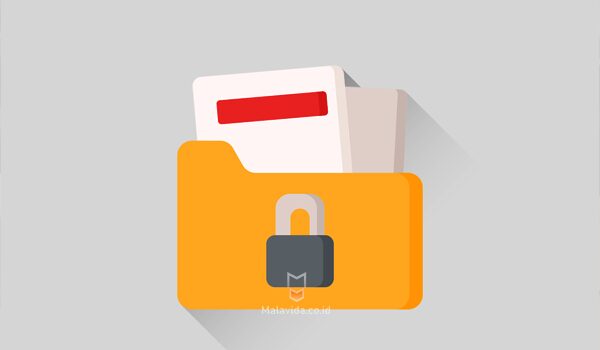
Aplikasi ini dapat digunakan sebagai opsi untuk mengunci folder Anda. Selain itu, aplikasi ini dapat digunakan dengan mudah dan tidak memiliki memori yang terlalu banyak. Meskipun perangkat lunak ini berbayar, Anda dapat menggunakan uji coba gratis selama 30 hari.
Berikut cara menggunakan Folder Rahasia Saya:
- Download aplikasi My Secret Folder.
- Setelah instalasi selesai, buka My Secret Folder.
- Buat folder dan lokasi di mana Anda menyimpan folder rahasia. Caranya klik Browse dan cari lokasi folder rahasia Anda atau buat folder jika Anda belum pernah membuat lokasi folder rahasia sebelumnya.
- Kemudian klik Next dan klik Create a Password untuk membuat password. Setelah itu klik OK.
- Untuk membuka kunci, buka Folder Rahasia Saya dan masukkan kata sandi yang Anda buat sebelumnya.
5. Aplikasi Folder Lock
Software selanjutnya yang bisa Anda gunakan adalah Folder Lock. Aplikasi ini berfungsi untuk menyembunyikan file dan folder dengan password yang hanya bisa diakses melalui Folder Lock itu sendiri.
Cara kerja aplikasi ini adalah dengan menyembunyikan file yang Anda pilih dan jika ingin mengaksesnya Anda harus memasukkan password untuk menampilkan file tersebut.
Berikut cara menggunakan Kunci Folder:
- Unduh dan instal Kunci Folder.
- Kemudian masukkan password pada menu Enter Master Password.
- Kemudian pada menu Lock Folders klik Add Items to Lock dan pilih Add Files, Add Folders atau Add Drives. Misalnya, Anda menggunakan Tambahkan Folder untuk menyembunyikan folder.
- Temukan folder yang ingin Anda sembunyikan, lalu klik OK. Folder tersebut akan muncul di aplikasi Folder Lock.
- Lihat, jika ikon kunci di bagian Perlindungan di sebelah folder Anda berwarna hijau, maka folder Anda telah berhasil disembunyikan.
- Untuk menampilkannya, pilih file atau folder pada menu Items kemudian klik Protection (Off).
Baca Juga :
- Cara Mengetahui Product Key Windows 10
- Cara Mempercepat Windows 10 di PC dan Laptop
- Cara Masuk BIOS PC/Laptop
Setelah mengetahui kelebihan dan Cara Mengunci Folder di Laptop dan Komputer Dengan Aman di windows tentunya akan memudahkan anda untuk memproteksi file anda atau membuat file anda privasi agar tidak dilihat oleh orang lain.
Anda dapat melindungi data penting dan dokumen yang sangat rahasia dengan menggunakan metode di atas. Semoga bermanfaat.




